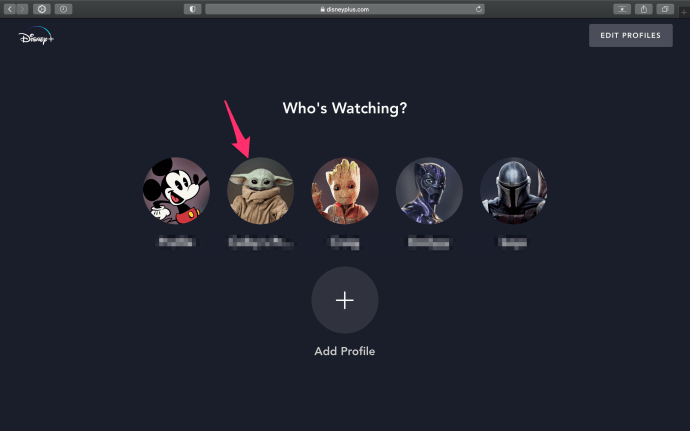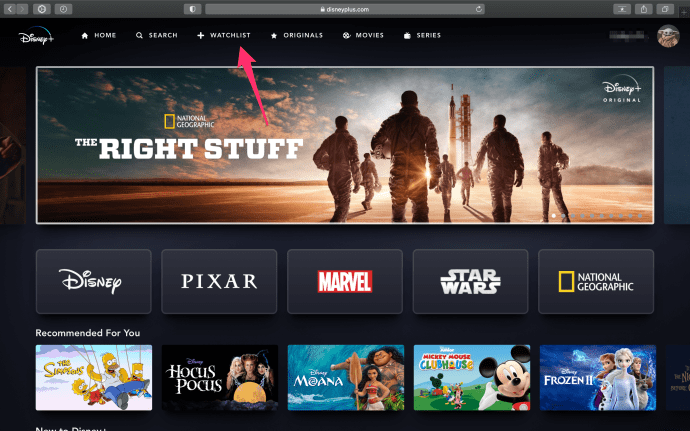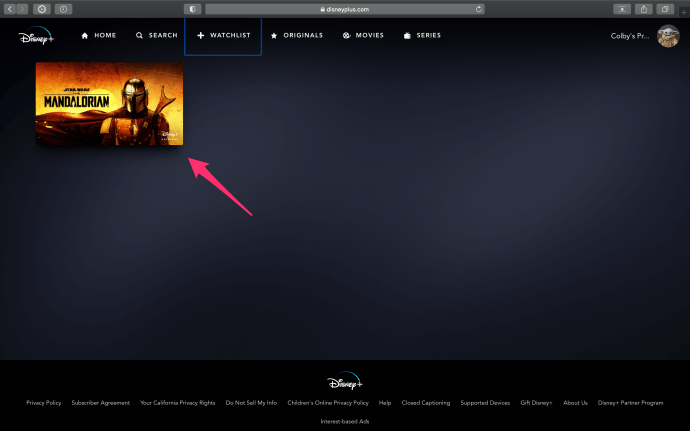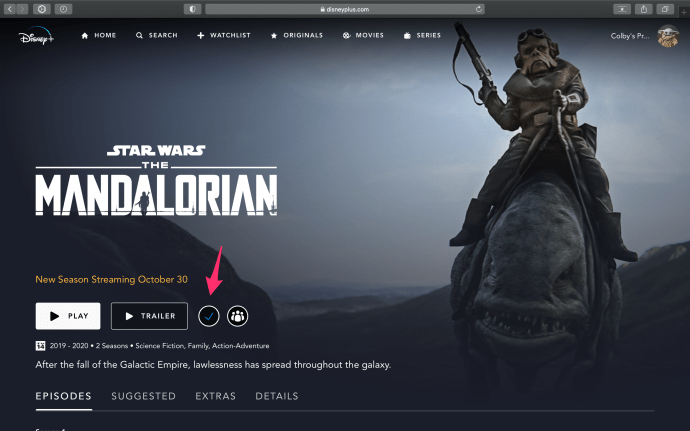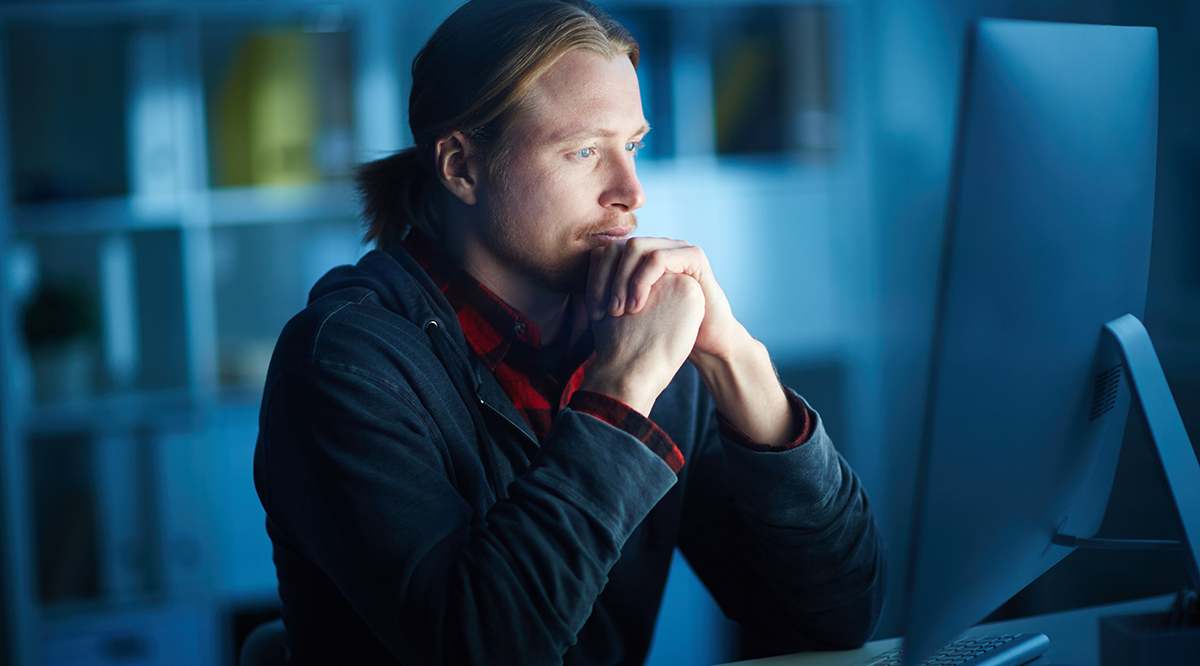比較すると、Disney Plusは新しいストリーミングサービスです。つまり、まだ完全には利用できない共通の機能があります。これらの機能の1つは、継続監視リストです。リストが表示されている間、ユーザーはまだ表示内容を完全に制御することはできません。
残念ながら、Netflixや他のサービスとは異なり、ContinueWatchingカルーセルからコンテンツを削除するオプションはありません。しかし、私たちが発見したいくつかの回避策があります。継続視聴コンテンツの管理について詳しくは、読み続けてください。
継続視聴からのタイトルの削除
休憩した後、お気に入りの番組や映画に直接アクセスできるのは素晴らしいことです。ただし、このセクションを整理したい場合があります。映画を完成させたが、最後にクレジットを完全に視聴しなかった可能性があります。このタイトルは、視聴が終了するまで残ります。

早送り
それは信じられないほど非現実的な解決策のように思えるかもしれませんが、選択肢はほとんどありません。それで、あなたはテレビ番組を見ていました、そしてあなたは最初の2つのエピソードの後で退屈しました。しかし、Disney Plusはそれを理解しておらず、ショーを終了してほしいと思っています。そのため、ショーは「継続視聴」セクションに残ります。ショーを取り除く唯一の本当の方法は、ショー全体を見終えることです。しかし、それは実際的ではありません。
番組を取り除くためのより迅速な方法は、前シーズンの最後のエピソードまでずっと行き、クレジットの終わりまで早送りすることです。最後の数分間を再生してみましょう。ショーが停止したら、Disney Plusのホーム画面を更新すると、表示が消えるはずです。

番組を終了すると、「視聴を続ける」セクションから番組が削除されます。また、Netflixとは異なり、Disney Plusには、新しいエピソードが利用可能であることを通知する小さなバッジは表示されません。そのため、「視聴を続ける」セクションに再表示されることはありません。

あなたは映画でも同じことをすることができます。映画を止めて、それを終わらせないと確信している場合は、早送りするだけで、もう一度見る必要はありません。エレガントなアプローチとは言えませんが、一見の価値があります。
バックグラウンドでショーを終了する
早送り方法が機能していないと仮定すると、[継続視聴]セクションのすべてのコンテンツを終了するためにできることがもう1つあります。

コンピューターを使用してDisneyPlusをストリーミングしている場合は、ピクチャーインピクチャー機能を使用して、すべてのDisneyPlusがコンテンツの視聴を継続できるようにすることができます。マルチタスクができるので、この方法は少し簡単です。 Disney Plusは、より重要なビジネスを処理しながら、コンピューターで再生できます。 Disney Plusをミュートすることもできるので、コンテンツの再生は聞こえません。
複数のプロファイルを使用する
考慮すべき別のアプローチがあります。 Disney Plusでは、アカウントごとに7つのプロファイルを使用できます。アカウントに予備のプロファイルが少なくとも1つある場合は、それをテストプロファイルとして使用できます。これは先制措置ですが、うまくいく可能性があります。
新しい番組を試したいときは、1つのプロフィールで視聴を開始し、気に入った場合は、通常使用している番組から視聴を続けます。気に入らない場合は、他のプロファイルの[視聴を続ける]セクションに残ります。
この方法は、少しジャグリングすることを意味しますが、より適切に編成されたプライマリプロファイルも意味します。また、見たくないテレビ番組や映画のおすすめも少なくなります。

Disney +ウォッチリストはどうですか?
Disney Plusウォッチリストは、削除したいタイトルが見つかる可能性のある別のセクションです。ただし、これらは意図的にリストに追加したタイトルです。それは起こります、あなたはあなたが何かを見ようとしていると思います、しかしそれからレビューを読んでそしてそうしないことに決めます。
良いニュースは、DisneyPlusウォッチリストの管理が簡単なことです。そして、不要なタイトルを削除する方法は次のとおりです。
- Disney Plusアカウントにログインし、プロフィールを開きます。
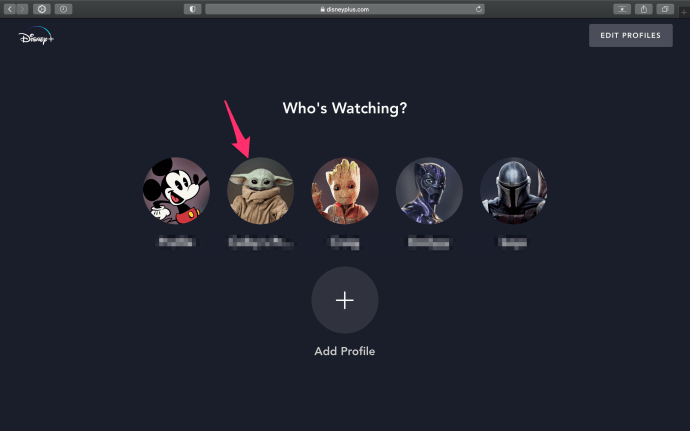
- 画面上部で、を選択します ウォッチリスト デスクトップバージョンを使用している場合。アプリを使用している場合は、画面の右下隅にあるプロフィール写真を選択します。
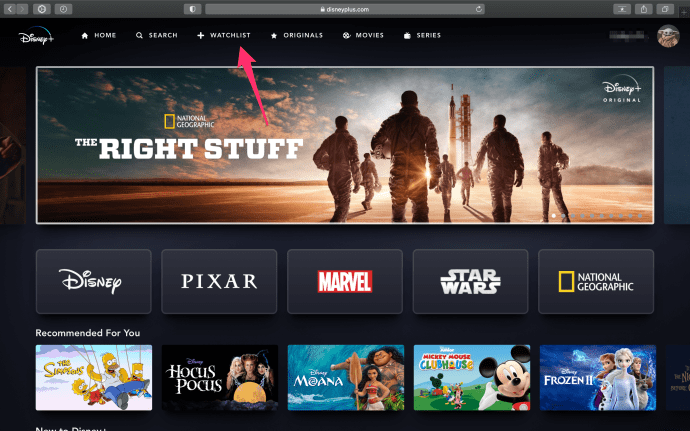
- ウォッチリストに到達したら、削除するタイトルをクリックまたはタップします。
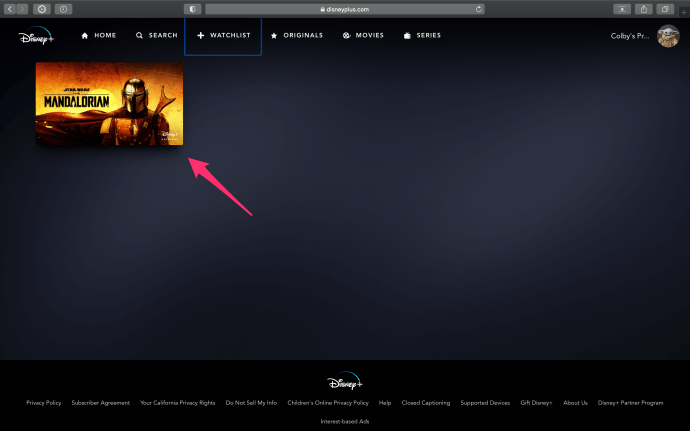
- 「再生」ボタンの横にあるチェックマークを選択します。
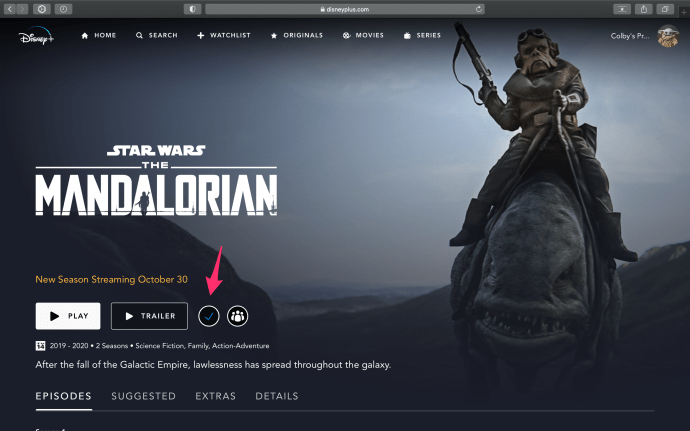
チェックマークの代わりに「+」記号が表示されます。つまり、選択したタイトルはウォッチリストに含まれなくなります。

よくある質問
DisneyPlusに関してよく寄せられる質問に対する回答をいくつか紹介します。
Disney +はより良いソリューションを追加しますか?
Disney +は、「視聴を続ける」リストのコンテンツを削除する簡単な方法を追加することについては何も言及していません。ただし、フィードバックをサポートすることはできます。前述のように、「継続視聴」リストは、元のDisney +インターフェースの一部ではありませんでした。
機能をリクエストするユーザーが増えると、ディズニーに機能を含めるように促すことができます。このWebサイトにアクセスして、[製品またはコンテンツの提案があります]をクリックするだけです。次に、[フィードバックを送信]ハイパーリンクをクリックして、フォームに入力します。

Disney Plusで最近視聴したコンテンツを削除できますか?
残念ながら、DisneyPlusでもこれは簡単ではありません。ただし、ここにはいくつかの回避策について説明した記事があります。
Disney Plusが古くなるにつれて、これらの機能が登場する可能性があります。そのため、今のところ、Disney +アプリが更新されていることを確認し、最近視聴したリストからアイテムを削除する機能に注意してください。
最高の映画やテレビ番組を見つける
Disney Plusのようなストリーミングサービスを初めて探索するときは、わくわくすることがあります。あなたはすべての素晴らしいコンテンツを見て、あらゆる種類のものをクリックしています。しかし、しばらくすると、いくつかのことに落ち着きます。
Disney Plusが「継続視聴」機能を取り除くための簡単な解決策を見つけるまで、人々は両方が目標を達成するときに上記の方法の1つを使用できます。